Cara Memulakan dan Menghentikan Rakaman Permainan pada PS4 dengan Kaedah Lalai
Apabila anda gemar bermain permainan di PS4 dan ingin mengongsinya dengan rakan anda di media sosial, anda boleh menggunakan cara lalai untuk memulakan dan menghentikan rakaman permainan di PS4. Dengan hanya tweak yang betul dalam tetapan, anda boleh menangkap sorotan permainan selama 15 minit, dan ia akan menghentikan rakaman secara automatik pada PS4 dan menyimpan video. Tetapi bagaimana untuk menjeda / menyambung semula / menghentikan rakaman permainan pada PS4 pada bila-bila masa? Siaran ini akan menunjukkan kepada anda panduan terperinci tentang cara menghentikan rakaman permainan pada PS4 untuk rakaman yang lebih lanjutan.
Senarai Panduan
Cara Menghentikan Rakaman Permainan pada PS4 [Langkah Terperinci] Mulakan/Hentikan Rakaman Permainan pada PS4 dengan Panjang Yang Diingini Di manakah rakaman disimpan selepas menghentikan rakaman permainan pada PS4? Soalan Lazim tentang Hentikan Rakaman Permainan pada PS4Cara Menghentikan Rakaman Permainan pada PS4 [Langkah Terperinci]
Bagaimana untuk menghentikan rakaman permainan pada PS4? Ini adalah soalan yang baik jika PS4 hanya menyimpan permainan yang dirakam apabila ditanya. Tetapi bahagian terbaik menggunakan ciri rakaman lalai ialah ketegangannya pada konsol. Mari lihat cara memulakan dan menghentikan rakaman permainan pada PS4 dengan cepat.
Langkah 1.Hidupkan PS4 anda untuk mula merakam permainan. Selepas log masuk, tekan butang "Kongsi" pada pengawal anda. Daripada menu yang diberikan yang akan muncul, tekan butang "Tetapan Perkongsian dan Penyiaran".
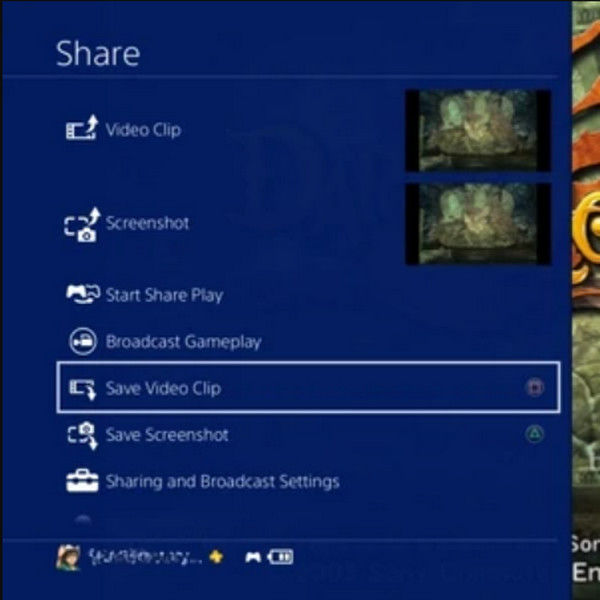
Langkah 2.Selepas itu, tekan butang "Panjang Klip Video" dengan rakaman masa 15 minit lalai. Main permainan, dan rakaman akan bermula secara automatik. Setelah 15 minit tamat, rakaman akan berhenti.
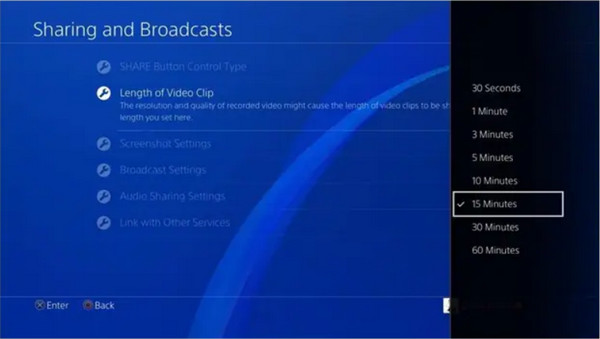
Langkah 3.Anda akan melihat pemberitahuan bahawa rakaman telah berhenti; tekan butang "Kongsi" untuk mengakses menu kongsi. Dari titik itu, tekan butang "Petak" untuk menghentikan rakaman permainan pada PS4 dan menyimpan permainan yang dirakam.
Petua
Jika anda mahukan masa rakaman yang lebih lama pada permainan anda pada PS4, anda sentiasa boleh menukar tempoh masa daripada Pilihan Panjang Klip Video dalam tetapan.
Mulakan/Hentikan Rakaman Permainan pada PS4 dengan Panjang Yang Diingini
Walaupun adalah berita baik untuk mengetahui bahawa ciri rakaman terbina dalam PS4 membolehkan anda menghentikan rakaman permainan pada PS4 pada bila-bila masa, ia tidak cukup fleksibel. Apatah lagi, ia hanya menyokong rakaman sehingga 60 minit. Dalam kes ini, AnyRec Screen Recorder ialah program lanjutan yang sangat baik untuk sebarang urusan rakaman. Ia mempunyai fungsi Perakam Permainan yang merakam permainan dalam kualiti yang tinggi. Anda boleh menetapkan tetapan resolusi, format dan audio yang diingini dalam beberapa klik sahaja.
Perakam Skrin AnyRec ialah alternatif terbaik untuk memulakan/menghentikan rakaman permainan pada PS4.

Ciri Jadual Tugas membolehkan anda menetapkan masa untuk menghentikan rakaman permainan pada PS4.
Rakam permainan dalam kualiti tinggi dengan tetapan kadar bingkai dan kualiti yang dikehendaki.
Kawasan skrin fleksibel untuk merakam dengan pemilihan tetingkap, skrin dan wilayah yang dikehendaki.
Sediakan kekunci pintas tersuai untuk memulakan/jeda/berhenti rakaman pada PS4 dengan sekali tekan.
100% Selamat
100% Selamat
Bagaimana untuk memulakan dan menghentikan rakaman permainan pada PS4 menggunakan Perakam Skrin AnyRec:
Langkah 1.Muat turun perisian pada peranti anda, pasang dan jalankan untuk mula merakam permainan pada PS4. Klik butang "Perakam Permainan" dari antara muka utama. Sebelum meneruskan, pastikan permainan yang anda ingin rakam sudah berjalan.

Langkah 2.Selepas itu, klik butang "Pilih Permainan" dan pilih tetingkap yang anda mahu rakam. Pastikan anda turut mengklik butang "Bunyi Sistem" dan "Mikrofon" untuk memasukkan bunyi peranti dan suara anda.

Langkah 3.Selepas menetapkan semuanya, klik butang "RKM" untuk memulakan merakam permainan pada PS4. Menu widget akan muncul pada skrin tanpa disertakan dalam rakaman. Anda boleh menggunakannya untuk menjeda, berhenti, mengambil tangkapan skrin atau menetapkan jadual. Anda juga boleh menggunakan kekunci pintas untuk menghentikan rakaman pada PS4 dengan mudah.

Langkah 4.Sebaik sahaja anda selesai merakam, anda boleh memangkas klip video pada tetingkap seterusnya. Pilih laluan folder yang diingini untuk permainan yang dirakam anda, kemudian klik butang "Simpan" untuk menyimpannya. Anda juga boleh melihat rakaman terbaru pada tetingkap "Sejarah" perisian.

Di manakah rakaman disimpan selepas menghentikan rakaman permainan pada PS4?
Selepas merakam permainan di PS4, di manakah anda boleh menemuinya? Permainan yang dirakam dari PS4 biasanya disimpan pada folder Galeri Tangkap pada skrin utama. Tetapi adakah anda tahu bahawa perakam skrin lalai PS4 mempunyai perapi asas untuk memangkas video? Ciri ini membantu anda memotong bahagian yang tidak diingini dalam permainan yang dirakam dan meninggalkan sorotan. Selepas mempelajari cara menghentikan rakaman permainan pada PS4, anda akan belajar cara memangkas klip untuk dikongsi di media sosial.
Langkah 1.Pergi ke Galeri Kapsyen, kemudian tekan butang "Pilihan" untuk menarik menu dengan pilihan Potong. Pilih klip video yang ingin anda kongsi dan kemudian diarahkan ke skrin Kongsi. Tambahkan penerangan untuk video yang ingin anda kongsi di Facebook atau Twitter. Setelah selesai, tekan butang "Pangkas".
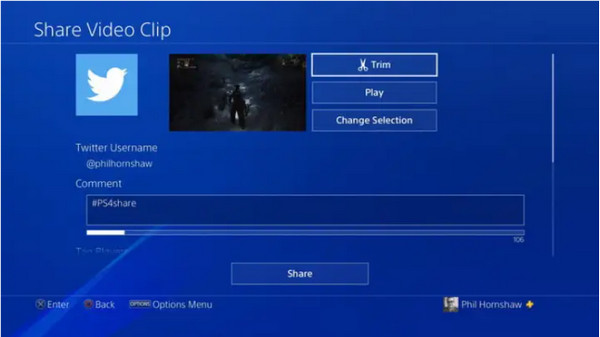
Langkah 2.Pilih bahagian yang anda ingin pangkas menggunakan "Pad Arah" pada pengawal anda. Untuk menukar panjang garis masa, anda perlu pergi ke senarai lungsur turun "Selang 10 Saat". Pilih saat yang dikehendaki untuk menurunkan bahagian klip yang tidak diperlukan.
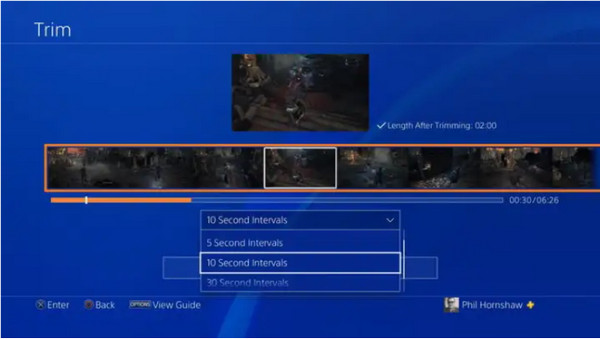
Langkah 3.Selepas menghentikan rakaman permainan pada PS4 dan memangkasnya, anda boleh melihat perubahan dengan menekan butang "Pratonton" di bawah garis masa video. Setelah selesai, klip yang dipangkas akan disimpan pada Galeri Tangkap. Ini juga tersedia apabila anda rekod PS5.
Soalan Lazim tentang Hentikan Rakaman Permainan pada PS4
-
Adakah PS4 merakam permainan secara kerap?
Tidak, PS4 tidak selalu merakam permainan. Ia hanya akan menangkap secara automatik apabila ia berada dalam mod DVR. Tetapi anda boleh tweak tetapan untuk memulakan dan menghentikan rakaman permainan secara automatik pada PS4.
-
Bagaimana untuk menyediakan rakaman automatik semasa bermain permainan di PS4?
Untuk menyediakan rakaman automatik pada PS4, pergi ke butang "Tetapan Sistem", kemudian pilih butang "Pengurusan Akaun". Selepas itu, tekan butang "Rakaman Automatik". Main permainan, dan PS4 akan merakam permainan secara automatik.
-
Adakah PS4 merekodkan kualiti yang baik?
Ya, PS4 boleh merakam dalam kualiti 1080p yang baik. Tetapi jika anda ingin menukar resolusi, pergi ke butang "Tetapan" dan kemudian tekan "Bunyi dan Skrin". Di bawah butang "Tetapan Output Video", anda boleh menetapkan atau menukar resolusi lalai untuk rakaman permainan PS4. Anda tidak boleh menukar tetapan selepas menghentikan rakaman permainan pada PS4.
Kesimpulan
Mempelajari cara menghentikan rakaman permainan pada PS4 menunjukkan permainan yang lebih menyeronokkan sambil anda boleh berkongsi klip yang ditangkap dengan rakan anda melalui media sosial. Tetapi jika anda ingin merakam lebih lama daripada 60 minit, Perakam Skrin AnyRec ialah alternatif terbaik untuk menangkap sorotan permainan. Cuba percubaan percuma dan lihat ciri utama terbaik perisian berkuasa ini.
100% Selamat
100% Selamat
